- Autor Jason Gerald [email protected].
- Public 2024-01-15 08:24.
- E modifikuara e fundit 2025-01-23 12:47.
Ky wikiHow ju mëson se si të hapni një skedar të imazhit të diskut (.img) në një kompjuter Windows ose MacOS. Skedari.img është një imazh i sistemit të skedarëve. Mund ta ngarkoni si makinë ose ta hapni përmes një aplikacioni si WinZip.
Hapi
Metoda 1 nga 4: Ngarkimi i skedarëve si disk (Windows)
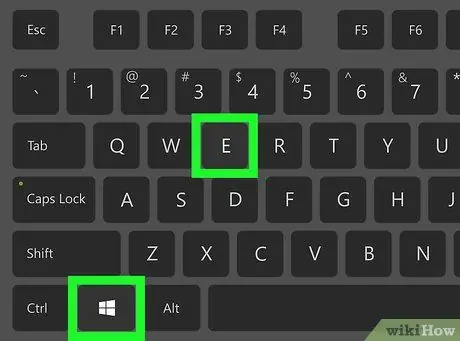
Hapi 1. Shtypni Win+E
Një dritare e Windows File Explorer do të hapet pas kësaj.
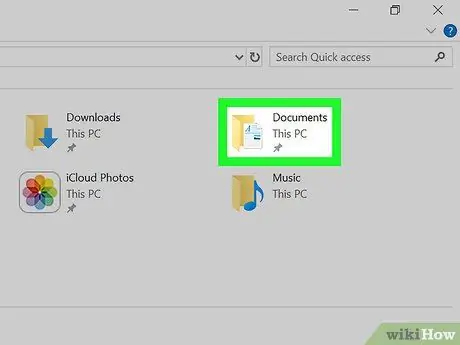
Hapi 2. Hapni dosjen që përmban skedarin.img
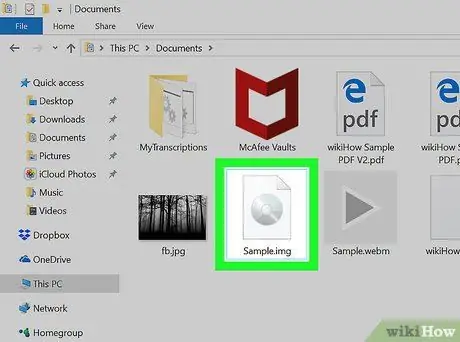
Hapi 3. Klikoni dy herë në skedarin.img
Windows do të ngarkojë skedarin.img si një disk dhe do të shfaqë përmbajtjen e tij.
- Për të kopjuar përmbajtjen e një skedari.img në një dosje tjetër në kompjuterin tuaj, tërhiqeni përmbajtjen në vendndodhjen ose drejtorinë e dëshiruar.
- Pasi të keni mbaruar, hiqni diskun e ngarkuar.img. Për ta çmontuar atë, lëvizni poshtë në panelin e majtë të File Explorer, klikoni me të djathtën në "drive".img që po ngarkohet aktualisht dhe klikoni " Nxjerr ”.
Metoda 2 nga 4: Nxjerrja e skedarëve përmes WinZip (Windows)
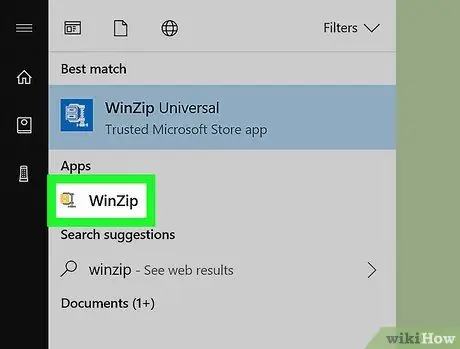
Hapi 1. Hapni programin WinZip në kompjuter
Zakonisht mund ta gjeni këtë aplikacion në " Të gjitha Aplikacionet "Në menunë" Fillimi ".
Nëse nuk e keni të instaluar WinZip në kompjuterin tuaj, mund ta shkarkoni falas nga https://www.winzip.com/win/en/.
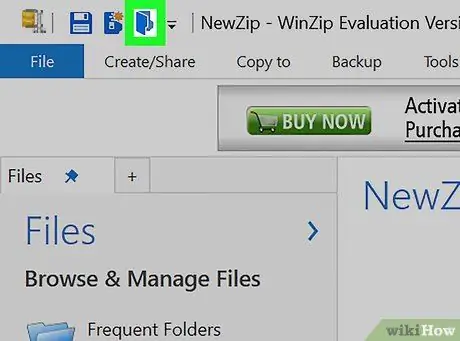
Hapi 2. Klikoni ikonën "Hap"
It'sshtë ikona e dosjes blu të hapur në këndin e sipërm të majtë të dritares WinZip.
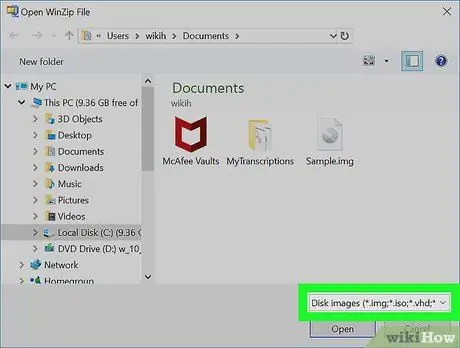
Hapi 3. Zgjidhni Imazhet e diskut (*.img, *.iso, *.vhd, *.vmdk) nga menyja zbritëse
Shtë në këndin e poshtëm të djathtë të dritares.
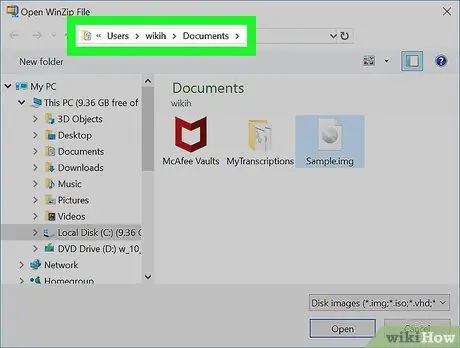
Hapi 4. Vizitoni dosjen që krijoi skedarin.img
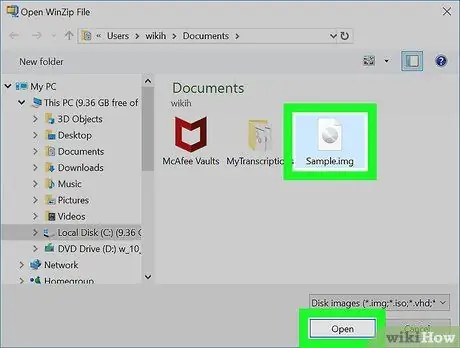
Hapi 5. Zgjidhni skedarin.img dhe klikoni Open
Një mesazh konfirmimi do të shfaqet pas kësaj.
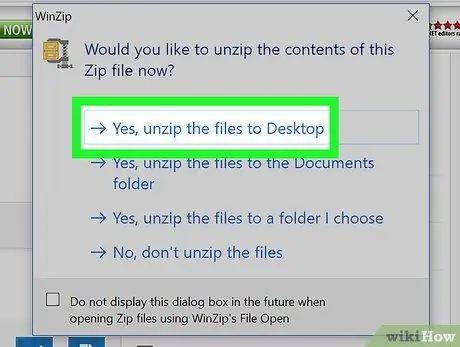
Hapi 6. Klikoni Po, zbërtheni skedarët në (emri i dosjes)
Përmbajtja e skedarit.img do të nxirret në dosjen e destinacionit të specifikuar (një dosje e re krijohet në dosjen e ruajtjes së skedarit.img).
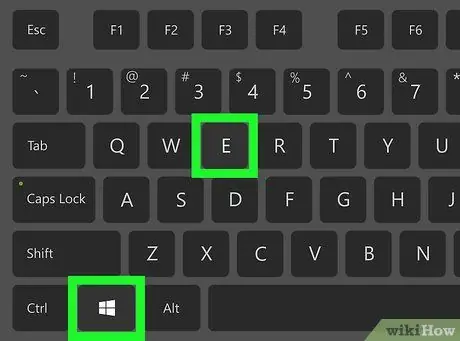
Hapi 7. Shtypni Win+E
Një dritare e File Explorer do të hapet më pas.
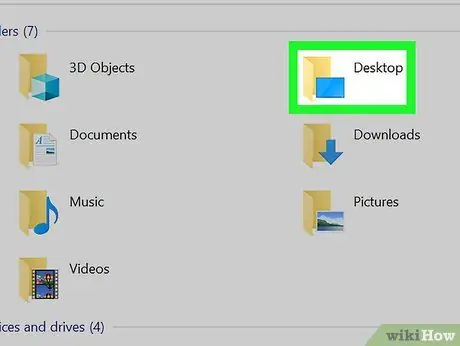
Hapi 8. Shfletoni dosjen ku ruhet skedari.img
Një dosje e re (me emrin e skedarit.img) do të shfaqet në atë dosje.
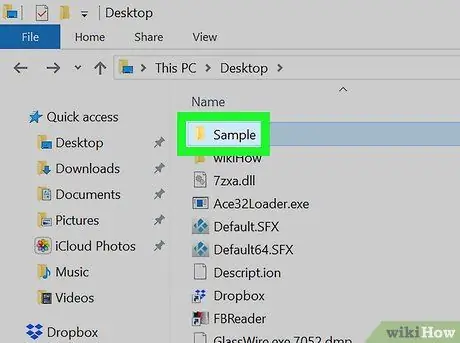
Hapi 9. Klikoni dy herë dosjen e re
Përmbajtja e skedarit.img tani do të shfaqet. Mund të klikoni dy herë në një skedar ekzistues për ta hapur atë në aplikacionin e duhur.
Metoda 3 nga 4: Ngarkimi i skedarëve si makinë (MacOS)
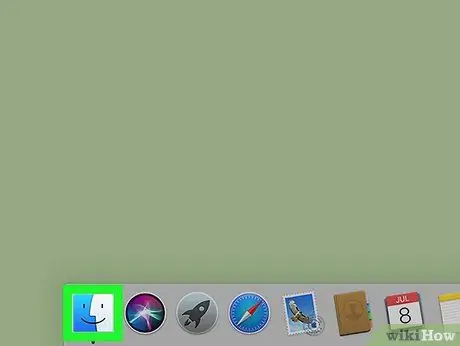
Hapi 1. Hapni Finder
Kjo ikonë shfaqet në Dock i cili zakonisht është në fund të ekranit.
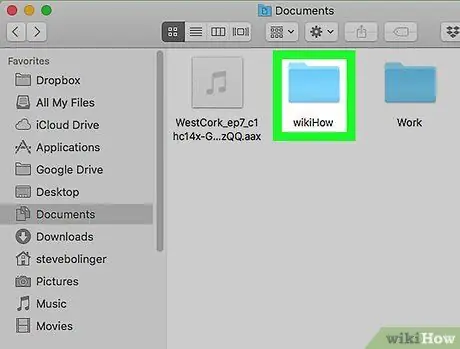
Hapi 2. Hapni dosjen që përmban skedarin.img

Hapi 3. Klikoni dy herë në skedarin.img
Skedari do të ngarkohet si makinë (shfaqet në desktop). Pas kësaj, një dritare që përmban përmbajtjen e skedarit.img gjithashtu do të hapet.
- Për të kopjuar përmbajtjen e një skedari.img në një dosje tjetër në kompjuterin tuaj, thjesht tërhiqeni përmbajtjen në drejtorinë e dëshiruar të destinacionit.
- Pasi të keni mbaruar, hiqni diskun.img. Për të çmontuar një makinë, vizitoni desktopin, më pas tërhiqeni diskun e ri (disku.img) mbi ikonën "Nxjerr" në fund të ekranit (zakonisht aty ku ndodhet ikona "Plehra").
Metoda 4 nga 4: Përdorimi i metodave të tjera në Win7 me WinRAR
Hapi 1. Hapni WinRAR (ose ndonjë skedar tjetër që mund të hapet nëpërmjet WinRAR)
Hapi 2. Shfletoni skedarin e dëshiruar.img
Hapi 3. Klikoni me të djathtën në skedar, pastaj zgjidhni "Shfaq përmbajtjen e arkivit"
- Tani mund të hapni përmbajtjen në skedarin.img.
- Për të kopjuar përmbajtjen e një skedari.img në një dosje tjetër në kompjuterin tuaj, thjesht tërhiqeni përmbajtjen në drejtorinë e destinacionit të dëshiruar.






